Flex Gateway新着情報
Governance新着情報
Monitoring API Managerグローバル要素は、フロー内の要素 (数に制限なし) が共有できるパラメーターを含む再利用可能なオブジェクトです。グローバル要素は、Mule アプリケーション内の Anypoint Connector またはコンポーネントから参照します。
グローバル要素を使用することで、設定の詳細をフロー内の複数のローカル要素に適用できます。パラメーターと設定の詳細を定義したグローバル要素を 1 つだけ作成しておき、同じ設定を使用する任意のフロー要素からグローバル要素を参照します。このようにして、フロー要素間の一貫性を保つことができます。
一部のコンポーネントでは、プロパティをグローバル要素に格納する必要があります。
グローバル要素は、Mule アプリケーション開発者に再利用性、効率性、柔軟性という利点をもたらします。
再利用性
グローバル要素を 1 回だけ設定すれば、同じタイプのプロセッサー間で設定を共有できます。特に、SaaS アプリケーションやデータベースなどの外部ソースへの接続の詳細とログイン情報を定義する場合は、グローバル要素を設定すると便利です。
効率性
フロー内のプロセッサーにグローバル要素を共有させることで、同じ設定を何度も繰り返して変更する手間を省けます。たとえば、ログイン情報を使用して同じサービスに接続するコネクタが複数ある場合は、グローバル要素の設定を変更するだけで、そのグローバル要素を参照しているすべてのフロー要素に変更が適用されます。
柔軟性
フロー内の要素は、グローバル要素の設定を定義通りに適用することも、グローバル設定プロパティに変更を加えて使用することもできます。
Anypoint Studio ビジュアルエディターの機能を確認して、Anypoint Studio のグラフィカルユーザーインターフェースを使用した Mule アプリケーションの開発について学習し、グローバル要素を使用するコンテキストについて理解を深めてください。
グローバル要素は 2 通りの方法で作成できます。
Anypoint Studio キャンバスの [Global Elements (グローバル要素)] タブから
グローバル要素をサポートするコネクタまたはモジュールのプロパティパネルから
Anypoint Studio ビジュアルエディターで、[Global Elements (グローバル要素)] タブをクリックして、アプリケーション内のすべてのグローバル要素のリストにアクセスします。
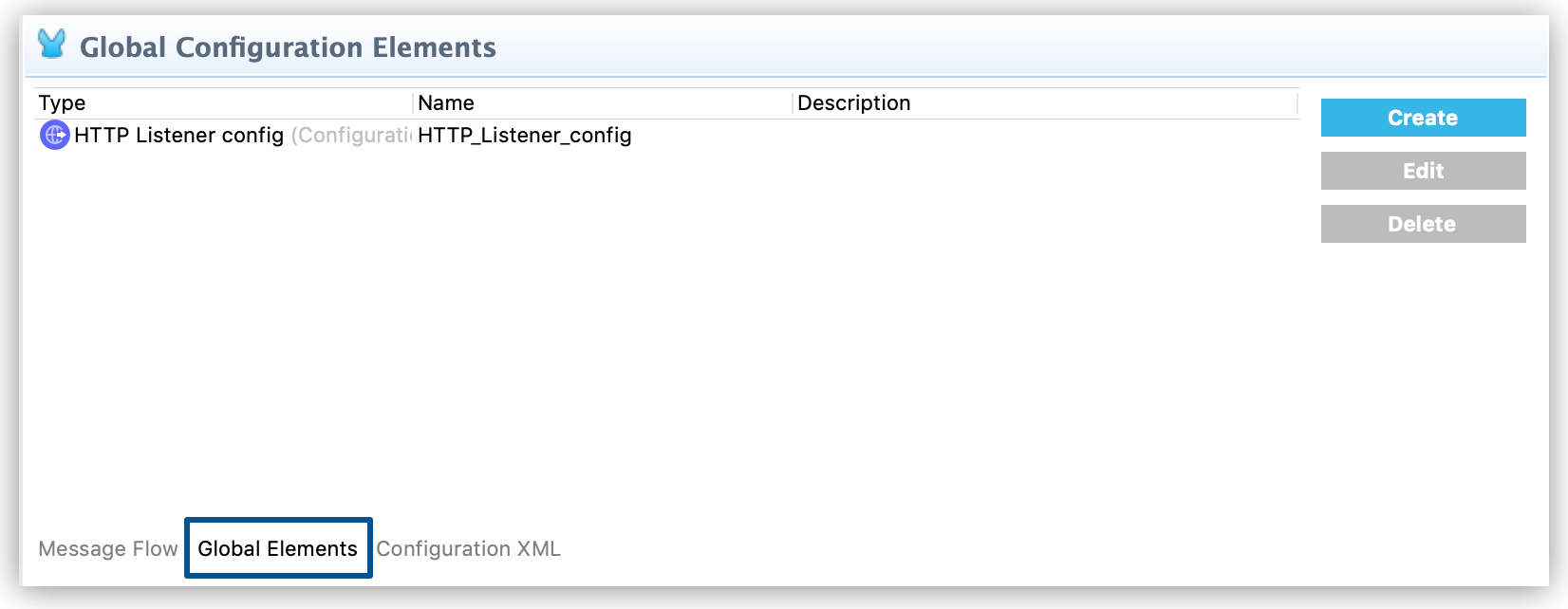
[Create (作成)] をクリックして、新しいグローバル要素を追加します。
[Choose Global Type (グローバル種別の選択)] ウィザードで、ディレクトリ間を移動するか、または検索条件を使用して、作成するグローバル要素の種別を選択し、[OK] をクリックします。
[Global Element Properties (グローバル要素のプロパティ)] ウィンドウで、グローバル要素の設定可能なパラメーターを定義します。
[OK] をクリックして保存します。